Visão geral
A Entrega Confirmada rastreia quando um dispositivo realmente recebe uma notificação push enviada através do OneSignal. No seu painel OneSignal, isso aparece no Relatório de mensagens como Confirmed (ou Received).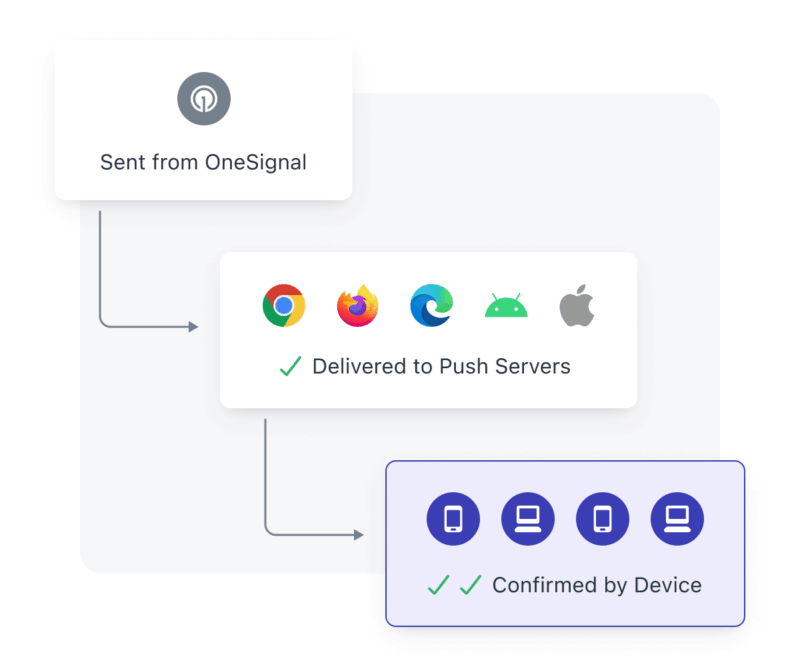
Fluxo de entregas confirmadas
- iOS & Safari: Apple Push Notification Service (APNs)
- Android & Chrome: Google Firebase Cloud Messaging (FCM)
- Dispositivos Huawei: Huawei Messaging Service (HMS)
- Dispositivos Amazon: Amazon Device Messaging (ADM)
- Dispositivos Windows: Microsoft Push Notification Service (MPNS)
- O ID da notificação
- O ID de assinatura do dispositivo
Requisitos
- Disponível apenas em planos pagos. Compare planos.
- Complete a Configuração do SDK móvel, incluindo:
- iOS Notification Service Extension
- Configuração de App Group
- A Entrega Confirmada só funciona se o dispositivo tiver o SDK do OneSignal instalado.
- Não suportado para assinaturas criadas apenas via API.
Limitações específicas de plataforma
iOS
- Requer tanto a Notification Service Extension quanto a configuração de App Group.
- O APNs mantém apenas uma mensagem por aplicativo quando offline. Se múltiplos pushes forem enviados enquanto offline, apenas o mais recente é entregue.
Huawei
- Suportado apenas para o
datatipo de mensagem Huawei. - Para o tipo
message, a Huawei fornece dados de recibo apenas em seu próprio painel.
Web
- O Safari não suporta Entrega Confirmada.
FAQ
Por que meus números de Entrega Confirmada estão baixos ou ausentes?
Causas comuns:- Muitos dispositivos inativos ou abandonados. Veja Lidando com dispositivos inativos.
- Limitações de plataforma (Huawei, Safari).
- Problemas de configuração — especialmente comum com iOS. Veja Solução de problemas de Entrega Confirmada.
- Dispositivos Android podem forçar o fechamento do seu aplicativo, interrompendo eventos do SDK. Alguns fabricantes de dispositivos tratam deslizar o aplicativo para fora como um fechamento forçado. Veja Guia de push móvel não exibido.
Lidando com dispositivos inativos
Dispositivos que estão offline não receberão notificações push ou enviarão eventos de Entrega Confirmada. Isso é comum quando os usuários substituem ou abandonam dispositivos. Dicas para reengajar usuários inativos:- Use Audience Activity para reenviar para usuários que não confirmaram a entrega.
- Crie Segmentos baseados em Last Session (por exemplo, inativos por mais de 90 dias).
- Combine com uma Jornada de reengajamento para reconquistá-los.
- Periodicamente segmente usuários inativos para remover dispositivos inalcançáveis.
Veja Quando os status de assinatura push são atualizados? para mais detalhes.
Por que mostra Confirmado mas não aparece no meu dispositivo?
Um evento de Entrega Confirmada significa que o dispositivo recebeu o push. Raramente, o dispositivo pode não exibi-lo. Verifique:- Você pode ter perdido. Tente enviar um push de teste para você mesmo para ver se aparece.
- Modo Foco no iOS: Pushes são atrasados ou agrupados de forma diferente quando “Não Perturbe”, “Sleep” ou outros modos Foco estão ativos. Descartar notificações agrupadas pode fazer você perdê-las.
- Código customizado do aplicativo suprimindo a exibição:
event.preventDefault()no listener do ciclo de vida em primeiro plano ou Notification Service Extension- APIs de notificação que removem mensagens:
- Configurações de payload do push:
- Certifique-se de que
priorityesteja definido como alto. Veja Prioridade de push. - Tenha cuidado com
collapse_id— ele substitui pushes mais antigos por novos usando o mesmo ID.
- Certifique-se de que
- Dispositivo errado segmentado: Use Encontrar e definir assinaturas de teste para confirmar.
Solução de problemas de Entrega Confirmada
Geral
- Dispositivo offline: Pushes podem ser atrasados por até 3 dias (padrão). Ajuste com Time To Live.
- Rede instável: A notificação pode ser recebida mas a confirmação falha se o aplicativo travar ou não tiver rede. Isso é raro.
iOS
Problema mais comum: Notification Service Extension ou App Groups mal configurados. Checklist:- Adicione o target
OneSignalNotificationServiceExtensionno Xcode. - Verifique novamente as etapas 3–6 em Configuração do SDK iOS. Certifique-se de usar o mesmo nome de App Group para aplicativo e extensão:
- ✅
group.your-main-app-target-bundle-id.onesignal - ❌
group.your-bundle-id.OneSignalNotificationServiceExtension.onesignal - Se você usar seu próprio nome de App Group, você precisa atualizar seus arquivos
Info.plisttanto para o aplicativo principal quanto para a Notification Service Extension para informar nosso SDK qual App Group usar.
- ✅
- Certifique-se de que
mutable-content: 1esteja presente no payload (definido automaticamente a menos que seja sobrescrito).
Android
- Se as notificações não estão sendo exibidas: veja Solução de problemas de push móvel.
- Se as notificações aparecem mas a Entrega Confirmada está faltando: uma Android Service Extension customizada pode estar bloqueando. Verifique nosso guia de Android Service Extension.
Web
- Safari não é suportado.
- Para outros navegadores, certifique-se de que a migração para SDK v16 esteja completa:
- Inicialização correta do SDK:
- Referência correta do Service Worker:
- Inicialização correta do SDK:
Precisa de ajuda?Converse com nossa equipe de Suporte ou envie email para
[email protected]Por favor inclua:- Detalhes do problema que você está enfrentando e passos para reproduzir se disponível
- Seu OneSignal App ID
- O External ID ou Subscription ID se aplicável
- A URL para a mensagem que você testou no Dashboard OneSignal se aplicável
- Quaisquer logs ou mensagens de erro relevantes